วิธีแปลเว็บไซต์ในเบราว์เซอร์ใดก็ได้
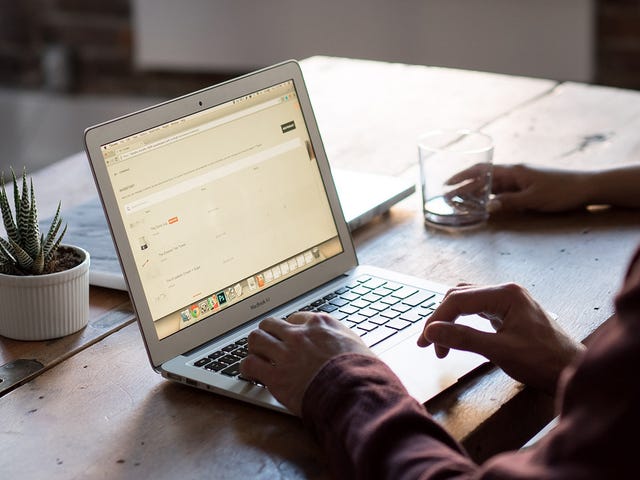
เราอาศัยอยู่ในโลกที่มีหลายภาษา ซึ่งมีหน้าเว็บหลายพันล้านหน้าที่เผยแพร่บนเว็บ แต่การที่เว็บไซต์ไม่ได้เขียนด้วยภาษาแม่ของคุณไม่ได้หมายความว่าคุณจะไม่สามารถอ่านเว็บไซต์นั้นได้ เบราว์เซอร์ยอดนิยมทั้งหมดมาพร้อมกับเครื่องมือการแปลในตัวทั้งบนเดสก์ท็อปและมือถือ ดังนั้นคุณจึงไม่จำเป็นต้องจำกัดการอ่านเฉพาะไซต์ในภาษาของคุณเอง ต่อไปนี้คือวิธีการทำงานบนเว็บเบราว์เซอร์ยอดนิยมสี่แห่ง
Google Chrome
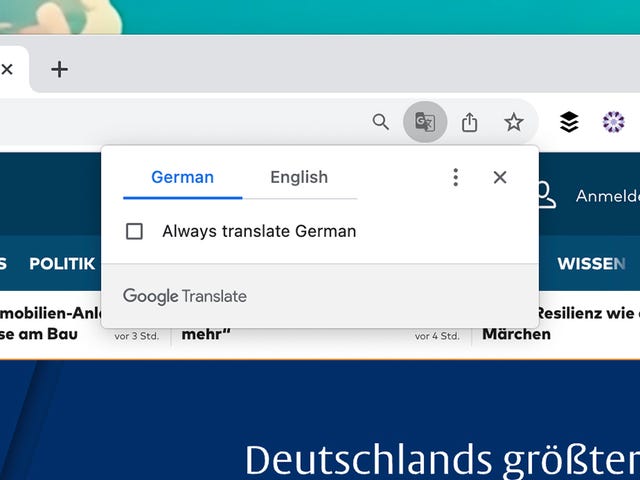
Chrome จะพยายามตรวจจับโดยอัตโนมัติว่าเว็บไซต์เขียนด้วยภาษาที่แตกต่างจากภาษาที่คอมพิวเตอร์ของคุณตั้งค่าไว้หรือไม่ จากนั้นจะแสดงป๊อปอัปทางด้านขวาของแถบที่อยู่ ทำให้คุณมีตัวเลือกในการแปลหน้าเว็บ: คลิกภาษาอังกฤษเพื่อดำเนินการดังกล่าว หากป๊อปอัปหายไป ให้คลิกไอคอนแปลเล็กๆ บนแถบที่อยู่
นอกจากนี้ยังมีช่องทำเครื่องหมายให้แปล...หน้าเว็บในภาษานี้โดยอัตโนมัติโดยไม่จำเป็นต้องคลิก คลิกที่จุดสามจุดบนป๊อปอัป แล้วคุณจะได้รับตัวเลือกเพิ่มเติม คุณสามารถยกเว้นไซต์ปัจจุบันจากการแปล หรือระบุว่าเป็นภาษาที่แตกต่างจากที่ Chrome ตรวจพบโดยอัตโนมัติ
คลิกจุดสามจุดบนแถบเครื่องมือ Chrome เลือกการตั้งค่า จากนั้นเลือก ภาษาจากนั้นคุณสามารถเลือกไซต์ภาษาที่จะแปลและจัดการรายการภาษาที่มีการแปลตลอดเวลาและภาษาที่ไม่เคยแปลได้ คุณยังสามารถปิดการใช้งานคุณสมบัติการแปลได้หากต้องการ
บน Chrome บนมือถือ คุณจะเห็นกล่องโต้ตอบป๊อปอัปถามว่าคุณต้องการแปลหน้าเว็บหรือไม่ แตะแปลหรือไอคอนฟันเฟืองเพื่อไปที่ตัวเลือกเพิ่มเติม (เช่น หน้าภาษาที่แปลเป็นภาษาใด) คุณสามารถค้นหาตัวเลือกเดียวกันได้โดยแตะจุดสามจุด (ด้านบนขวาบน Android และล่างขวาบน iOS) จากนั้นแตะแปล
ไมโครซอฟต์ เอดจ์
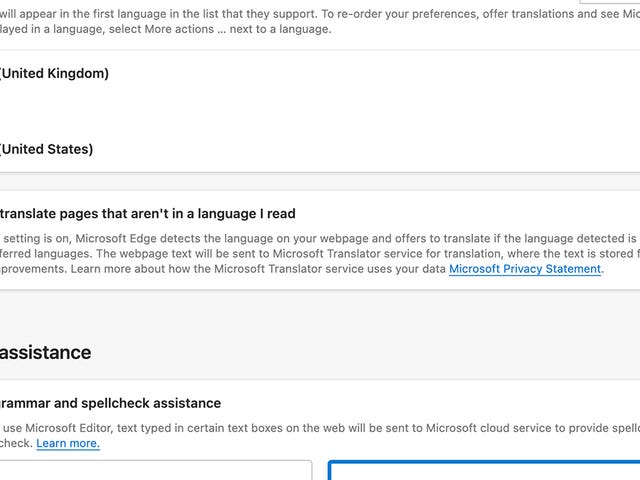
หาก Edge เป็นเบราว์เซอร์ที่คุณเลือก คุณจะสังเกตเห็นว่าการโหลดหน้าเว็บเป็นภาษาต่างประเทศจะแสดงกล่องโต้ตอบป๊อปอัปถามว่าคุณต้องการแปลหรือไม่ คลิกแปลเพื่อดูหน้าในภาษาของคุณเอง หากคุณพลาดป๊อปอัปนี้ จะมีปุ่มแปลเล็กๆ น้อยๆ ในแถบที่อยู่ซึ่งคุณสามารถคลิกได้ตลอดเวลา
คลิกเพิ่มเติมในกล่องโต้ตอบป๊อปอัปแทนการแปลและคุณสามารถบอก Edge ให้แปลหน้าเว็บในภาษานี้โดยอัตโนมัติเสมอ ไม่เสนอให้แปลหน้าเว็บในภาษานี้ และไม่ต้องเสนอให้แปลหน้าเว็บจากเว็บไซต์นี้โดยเฉพาะ .
คุณสามารถเข้าถึงตัวเลือกเหล่านี้ได้จากกล่องโต้ตอบป๊อปอัปที่ปรากฏบนเว็บไซต์ที่เขียนเป็นภาษาต่างประเทศเท่านั้น หากคุณคลิกจุดสามจุดบนแถบเครื่องมือและเลือกการตั้งค่าจากนั้นเลือกภาษาคุณสามารถเปิดหรือปิดคุณลักษณะการแปลได้เท่านั้น คุณไม่สามารถจัดการรายการภาษาที่ได้รับการแปลและภาษาใดที่ไม่ได้รับการแปลได้
โหลดเว็บไซต์ต่างประเทศในแอพมือถือ Edge และอีกครั้ง คุณจะได้รับป๊อปอัปถามว่าคุณต้องการแปลหรือไม่ - แตะแปลเพื่อยืนยันหรือไอคอนฟันเฟืองเพื่อแก้ไขการตั้งค่าการแปล (เช่น ภาษาใดที่ได้รับการแปลโดยอัตโนมัติ ). คุณสามารถเข้าถึงคุณสมบัติเดียวกันนี้ได้โดยการแตะเส้นแนวนอนสามเส้น (ขวาล่าง) ปัดไปทาง ซ้ายบนไอคอน จากนั้นแตะแปล
มอซซิลา ไฟร์ฟอกซ์
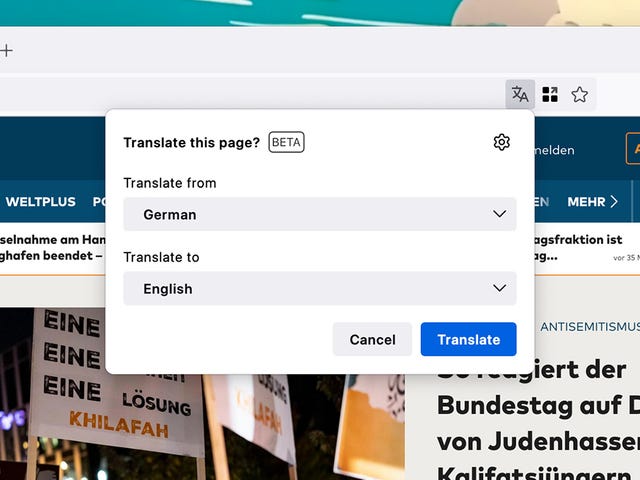
คุณลักษณะการแปลในตัวของ Firefox ยังคงถูกระบุว่าเป็นรุ่นเบต้าในขณะที่เขียน แต่ทำงานได้ดีอย่างสมบูรณ์ เมื่อคุณโหลดเว็บไซต์ในภาษาที่ไม่ใช่ภาษาเริ่มต้นของคอมพิวเตอร์ของคุณ คุณจะเห็นข้อความป๊อปอัปถามว่าคุณต้องการเรียกใช้การแปลหรือไม่ คลิกแปลเพื่อดำเนินการทันที หรือคลิกปุ่มแปลในแถบที่อยู่ จากนั้นคลิกแปลเพื่อทำในภายหลัง
รายการแบบเลื่อนลงในกล่องโต้ตอบช่วยให้คุณสามารถตั้งค่าภาษาที่คุณกำลังแปลได้ หาก Firefox ตรวจไม่พบภาษาเหล่านั้นอย่างถูกต้อง คลิกที่ไอคอนฟันเฟืองในกล่องโต้ตอบเดียวกัน และคุณจะสามารถตั้งค่าตัวเลือกที่เกี่ยวข้องได้ เช่น ภาษาใดที่จะได้รับการแปลโดยอัตโนมัติและภาษาใดไม่ได้รับการแปล คุณยังสามารถยกเว้นบางเว็บไซต์จากการแปลได้อีกด้วย
คลิกเส้นแนวนอนสามเส้นทางด้านขวาของแถบเครื่องมือ เลือกการตั้งค่าและทั่วไปและคุณสามารถปรับแต่งคุณสมบัติการแปลเพิ่มเติมได้ คุณยังสามารถตั้งค่าภาษาที่สามารถแปลแบบออฟไลน์ได้ด้วย Firefox ซึ่งหมายความว่าไม่จำเป็นต้องส่งข้อมูลเกี่ยวกับหน้าที่คุณกำลังเรียกดูกลับไปยังเว็บ
ในขณะนี้ อย่างน้อยที่สุด ยังไม่มีตัวเลือกในการแปลหน้าเว็บในเบราว์เซอร์ Firefox สำหรับ Android หรือ iOS ดังที่เราได้กล่าวไปแล้ว คุณลักษณะนี้ยังคงอยู่ในรุ่นเบต้าบนซอฟต์แวร์เดสก์ท็อป แต่เมื่อเวลาผ่านไป ก็ควรจะมาถึง เวอร์ชันมือถือด้วย
แอปเปิ้ลซาฟารี
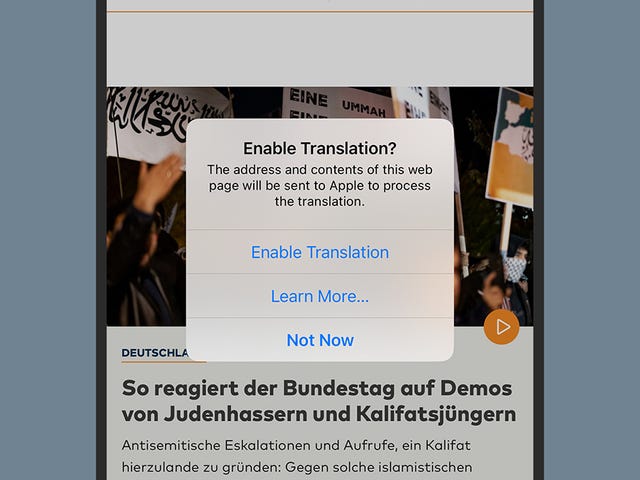
บน Safari คุณจะเห็น ข้อความ แปลในแถบที่อยู่เมื่อคุณดูเว็บไซต์ในภาษาต่างประเทศ จะมีปุ่มแปลเล็กๆ อยู่ด้วย: คลิกที่นี่ จากนั้นคลิกแปลเป็นภาษาอังกฤษเพื่อดูเว็บไซต์เป็นภาษาอังกฤษ ไม่มีตัวเลือกอื่นที่จะพูดถึง แต่การคลิกภาษาที่ต้องการจะเป็นการเปิดการตั้งค่าภาษาสำหรับ Mac ของคุณ
มันเป็นเรื่องที่คล้ายกันบน Safari บน iPhone โดยมี ข้อความ Translation Available เดียวกัน และปุ่มเดียวกันในแถบที่อยู่ แตะปุ่มนี้ จากนั้นแปลเป็นภาษาอังกฤษเพื่อดำเนินการแปล ทั้งบนเดสก์ท็อปและอุปกรณ์เคลื่อนที่ ในครั้งแรกที่คุณแปลหน้าเว็บ ระบบจะขอให้คุณยืนยันว่าคุณยินดีให้เนื้อหาของหน้าถูกส่งไปยังเซิร์ฟเวอร์ของ Apple















































